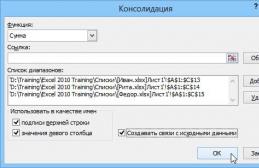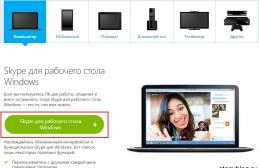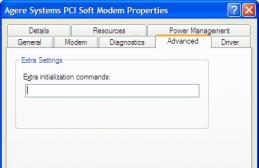Одна из проблем при покупке нового телевизора – его интеллектуальная платформа. Теперь, когда почти каждый телевизор, который мы покупаем, имеет платформу смарт-ТВ.
Телевидение, подключенное к Интернету теперь в равной степени, зависит от используемой ОС.
Все интеллектуальные телевизоры предоставляют доступ не только к топовым сервисам, таким как Netflix и Amazon Instant, но и к различным доступным услугам цифрового телевидения. Отдельные приложения – это одно, но все чаще сервисы, официально предлагаемые приложениями, интегрируются в пользовательский интерфейс (например, WebOS 3.5 от LG).
Смарт-ТВ платформы, как правило, меняются каждые год-два среди крупных телевизионных брендов. В 2017 году мы увидели новый акцент на операционных системах: LG, Samsung, Panasonic и Sony выбрали WebOS, Tizen, Firefox и Android.
Пусть будет сказано, что все эти платформы полезны, функциональны и в большинстве случаев просто приятны в использовании.
Итак, какова лучшая платформа для смарт-телевидения? Мы расположили главные связанные телевизионные платформы мира в порядке убывания, уделяя столько же внимания простоте использования, как и приложения, чтобы помочь вам в выборе.
- Sony: Android TV
![]()
Sony имеет лучшую платформу для смарт-телевидения в 2017 году. Одно название Android уже говорит о многом. Sharp и Philips присоединились к Android TV от Google.
Вы найдете подключенные Nvidia SHIELD, Razer Forge TV и Asus-made Nexus Player, которые также поддерживают телевизионную ОС Google.
В отличие от других новых платформ для смарт-телевидения Android TV не построен вокруг значков в нижней части экрана. Нажмите кнопку «Домой» на пульте дистанционного управления, а вверху появится полноэкранная страница, в которой доминирует карусель видеороликов с YouTube и из Google Video.
Сканирование вниз и ряд сервисов Sony Select (сочетание основных приложений, таких как Netflix и Amazon Instant), ссылки на Google Play Store, Google Play Музыку, Google Play Фильмы и ТВ, YouTube, Netflix и многие другие.
Телевизоры Sony Android также уникальны тем, что имеют хранилище, 16GB по умолчанию для 2017 года, что намного больше, чем у большинства интеллектуальных телевизоров.
Владельцы Android-телефонов или планшетов могут использовать свое устройство для управления телевизором через приложение TV SideView, которое поставляется вместе с подключаемым модулем для голосового поиска, в то время как Google Cast разрешает потоковое видео и фото на телевизор (пользователи iOS могут загрузить приложение AirBuddy в Google Cast).
Все телевизоры Android теперь имеют встроенные сервисы YouView.
- Panasonic: Firefox OS
Firefox – это одна из самых удобных и легко настраиваемых платформ смарт-телевидения.
![]()
В прошлом году интерфейс смарт-телевизора Panasonic получил полную модернизацию.
Подобно Samsung и LG, Panasonic отказалась от концепции иметь отдельную домашнюю страницу Smart TV в пользу всплывающих иконок. Тем не менее эти красочные, круглые и очень большие значки отображаются растянутыми по середине экрана.
Существует также домашняя страница, но она намного меньше, чем в предыдущие годы, и содержит всего 14 приложений, хотя диапазон по-прежнему ограничен.
На переднем плане находится ссылка на магазин приложений, наряду с предварительно загруженными приложениями, такими как Netflix, Amazon Instant, YouTube, AccuWeather, а также ссылки на внутренние функции и услуги телевизора, включая календарь, вкладки, телевизионные каналы и веб-браузер.
Без Google Play ОС Firefox не сравнится с Android TV по контенту, но ОС Firefox от Panasonic менее предсказуема и гораздо легче настраивается. Это самый красивый и простой смарт-интерфейс.
- Samsung: Smart Hub и Tizen OS
![]()
Его все еще можно назвать Smart Hub, но смарт-платформа Samsung для 2017 года совершенно новая.
Платформа основана в корейской компании Tizen OS. Макет услуг интеллектуального телевидения имеет более чем небольшое сходство с интерфейсом WebOS от LG.
Это главным образом потому, что приложения и ярлыки доступны через динамические значки на горизонтальной полосе в нижней части экрана.
Заменяя довольно скучные сетки значков приложений с 2014 года, интерфейс Tizen следит за тем, что вы смотрите или используете, предлагает новые источники и допускает некоторую настройку. Динамически изменяющееся поле «недавнее» в левом дальнем углу между недавно использованными приложениями, телеканалами и т. д.
Возможность настраивать значки на экране является основным достоинством. Также имеется Samsung Apps, в которой перечислены все загруженные приложения. У нее может не быть Freetime или Freeview Play.
В версии Tizen Smart Hub также есть несколько приятных дополнений, например, возможность просмотра экрана в реальном времени с помощью сплит-экрана во время просмотра приложения, но усилия Samsung не могут привести к какому-либо совпадению с Android TV или ОС Firefox.
Признана не безопасной по мнению экспертов.
- LG : WebOS
С появлением webOS в 2014 году приложение LG Smart TV было полностью обновлено. Все телевизоры LG с 2014 и 2015 года получили WebOS 2.0, а в 2016 году была выпущена версия webOS 3.0 с обновлением прошивки.
Появилась webOS 3.5 в 2017 году.
![]()
Подобно Smart Hub от Samsung, webOS 3.5 построен вокруг панели задач, которая всплывает из нижней части экрана.
Приложения, будь то контент, например, Netflix или просто вход HDMI на телевизоре, обрабатываются одинаково, с динамически меняющимся списком в нижней части экрана. Всплывающие окна значков приложений проскальзывают, выпадают, меняют порядок.
WebOS настраивать не так просто, как кажется.
Есть хорошая панель для прокрутки источников и приложений, а также панель «сегодня» в середине экрана, которая дает возможность одним щелчком прокручивать обложку для живых телепрограмм и фильмов.
Динамичный, красочный, но часто довольно головокружительный для использования, WebOS непоследователен в дизайне и динамике, и требует времени, чтобы ознакомиться.
- TCL, Sharp, Hisense, Haier: Roku TV
Появился новый игрок на рынке телевизоров, который хочет встряхнуть всю индустрию – это Roku TV.
![]()
Объявленная еще в 2014 году для телевизоров TCL – Roku TV быстро стала популярной для многих недорогих производителей телевизоров. В 2017 году вы можете найти Roku TV на некоторых моделях Haier, Hisense, Insignia, Sharp и TCL TV.
В качестве платформы Roku TV заимствует интерфейс и набор функций от приставок компании – Roku 2, Roku 3, Roku 4 и Roku Streaming Stick.
Здесь вы найдете надежную универсальную функцию поиска, которая сканирует более 30 различных приложений, таких как Netflix, Google Play TV и фильмы, Amazon, VUDU и другие.
Современные технологии с каждым днем становятся все более удобными и простыми для пользователей. Это касается не только компьютеров, смартфонов и других информационных технологий, но и обычной бытовой техники, такой как телевизоры. На сегодняшний день телевизоры от компании LG обладают современной операционной системой Webos, которые наполнены разнообразными программами и виджетами. При этом вы можете не только пользоваться изначально встроенными приложениями, но и устанавливать их самостоятельно. О том, какие существуют виджеты и программы для Smart TV на платформе Web OS, а также о том, как их устанавливать и пользоваться ими, мы более детально рассмотрим в данной статье.
Что такое Веб ОС?
Для начала следует разобраться, что представляет собой операционная система Веб ОС. Данная операционная система используется на всех современных телевизорах от компании LG, которые выпускаются, начиная с 2014 года. Код данной системы открыт, а значит, что любой человек, желающий создать программу под Webos, сможет это сделать, обладая определенными навыками.
Обычный пользователь также сможет с легкостью подключить к своему телевизору с функцией Smart TV и операционной системой Webos любые дополнительные устройства, а также выполнить необходимые настройки. Встроенный анимированный помощник поможет вам выполнить все необходимые действия, давая вам ценные подсказки и другую необходимую информацию.
Интерфейс Веб ОС представляет собой меню в виде линии в нижней части экрана, которую можно прокручивать, выбирая таким образом необходимую программу или сервис. При этом вы можете смотреть не только эфирные, но и интернет каналы, а также воспроизводить любые медиафайлы.

Виджеты
Виджет на телевизоре LG Smart TV Webos представляет собой графический модуль небольшого размера, который выполняет определенную функцию. Такой модуль может отображать курс валюты, календарь, погоду, отображать телевизионную программу или же выступать в роли ярлыка, для более быстрого доступа к определенной программе. Виджеты не засоряют встроенную память телевизора, так как обладают сравнительно небольшим весом.
По сути, виджеты в телевизорах LG с функцией Smart TV и операционной системой Web OS используются для того, чтобы расширить количество функций и адаптировать его под интересы, предпочтения и привычки пользователя. Когда вы приобретаете телевизор на Web OS, он уже обладает определенным набором программ и виджетов. Но базового набора для многих людей может оказаться мало. Чтобы увеличить количество возможностей вашего телевизора LG Smart TV на Web OS, вы можете скачать из интернета интересующие вас приложения и расширения.
Разновидности виджетов
На сегодняшний день существует огромное количество виджетов для Web OS. Все их можно разделить на несколько групп:
- Глобальные программы, которые могут использоваться многими людьми в любой части света;
- Локальные виджеты, местного назначения, например, рассчитанные только на российского пользователя.

Покупая телевизор LG Smart TV на Webos в России, можете быть уверены в том, что прошивка телевизора, установленная на него, будет обладать русскоязычными приложениями, а также другими виджетами, которые особенно популярны в России.
Также все существующие виджеты для Webos можно разделить по назначению на:
Как установить
Установить на телевизор LG Smart TV на базе Webos вы можете абсолютно любую программу или виджет. После того, как вы скачаете или выберете его в фирменном магазине LG, вам нужно будет установить его на свой телевизор. Перед тем, как это сделать, необходимо проверить, подходит ли данный виджет для вашей версии Веб ОС. Чтобы сделать это, следует зайти в настойки телевизора и выбрать соответствующий пункт. Тогда у вас на экране появится полная информация о версии Web OS.
После этого вам необходимо убедиться, что ваш телевизор LG Smart TV на базе Web OS подключен к сети интернет, а вы авторизовались в сети. Далее, если вы находитесь в фирменном магазине виджетов для Веб ОС, следует нажать кнопку «установить» и процесс будет запущен. Однако учтите, что для того чтобы устанавливать с него приложения, вам нужно будет сначала пройти процесс регистрации на сервере. Если вы устанавливаете приложение для Веб ОС с флешки, то процесс установки будет более сложным.
Начнем с того, что для того, чтобы устанавливать приложения с флешки, ваш телевизор LG Smart TV на Web OS уже должен обладать программой, предназначенной для просмотра IPTV. Если такая программа есть, то далее следует подключить к телевизору флешку, на которую был заранее загружен и распакован архив с необходимым вам виджетом. После того, как флешка будет подключена, в правом верхнем углу появится соответствующий значок, начав на который перед вами откроется окно со списком приложений на Веб ОС, доступных для установки.
Если у вас нет аккаунта
Установить на телевизор Smart TV на базе Web OS приложение или виджет, не имея аккаунта, – невозможно, поэтому для начала вам необходимо создать учетную запись. Для этого вам необходимо выполнить следующие действия:
- На дистанционном пульте управления нажать кнопку настройки (Settings);
- Далее следует выбрать пункт «Быстро» и нажать на «Управление учетной записью»;
- После этого необходимо выдрать пункт «создать учетную запись» и выбрать все появившиеся пункты;
- После того как вы это сделаете, следует нажать на кнопку «Согласен»;
- Теперь вам нужно будет ввести адрес своей электронной почты (идентификатор), который будет выступать в качестве вашего логина, дату вашего рождения, и пароль. После этого нажмите ОК;
- Дальше следует зайти на свою почту и подтвердить то, что вы провели регистрацию;
- В конце необходимо авторизоваться в базе Веб ОС. Для этого введите свой почтовый адрес, пароль и нажмите ОК.
После того, как у вас появится аккаунт, вы сможете устанавливать любые виджеты и приложения для Веб ОС.
Обратите внимание.
С каждым поколением телевизоров производители усложняют процесс установки пользовательских приложений. В данной статья рассмотрим актуальный способ установки приложений через среду разработки на телевизоры LG Smart TV под управлением операционной системы webOS.
Установка необходимых программ
В первую очередь скачиваем Java , после установки Java скачиваем SDK . Обязательно скачивайте подходящие по разрядности к вашей Windows, 32 bit - X86 или 64 bit - X64 .
Распаковываем скачанный архив SDK и запускаем Installer.exe . Соглашаемся с правилами.
В появившемся окне отказываемся от установки эмуляторов, что бы ускорить загрузку, они нам не понадобятся.

Устанавливаем галочки как на скрине ниже и жмем стрелку далее.

После окончания установки соглашаемся на перезагрузку Restart Now .
Далее скачиваем программу Git и устанавливаем по умолчанию, ничего не меняя нажимаем несколько раз кнопку next и install.

Включение режима разработчика на телевизоре LG Smart TV
В первую очередь регистрируемся на сайте . Нажимаем вверху сайта Sign In - CREATE ACCOUNT - Выбираем свою страну - CONFIRM - Соглашаемся с условиями - AGREE - Вводим свою почту и остальные данные - CONFIRM. После регистрации нужно зайти на почту и подтвердить аккаунт.
Завершив регистрацию заходим на телевизоре в LG Store и входим в созданный аккаунт. В поиске ищем приложение «Developer Mode» и устанавливаем.


Запускаем установленное приложение Developer Mode и вводим Логин и Пароль который регистрировали ранее на сайте LG.

Переводим Dev Mode Status в состояние ON .

В появившемся сообщении телевизор попросит перезагрузиться нажимаем кнопку RESTART . После перезапуска снова заходим в приложение Developer mode п ереводим Key Server в состояние ON .

Создание нового проекта
Переходим к ПК и запускаем webOS TV IDE.
Создаём новый проект New webOS Project .

В открывшемся окне вводим Project name (без пробелов и только латиницей), выбираем в Project Template webapp и нажимаем Finish .

Скачиваем приложение GetsTV или другие для LG Smart TV, открываем архив и перетаскиваем все файлы в созданный проект.

Подключение нового устройства
В правом нижнем углу окна переходим во вкладку Target configuration инажимаем иконку New connection.

В появившемся окне в поле Device Type выбираем LG Smart TV , в поле IP address указываем адрес из приложения Developer mode и нажимем Finish.

Нажимаем правой кнопкой мыши на добавленное устройство и выбираем Properties .

В появившемся окне, в поле Passphrase вводим значение из одноименного поля в приложении Developer mode . Нажимаем кнопку Apply и OK .
Сегодня телевизоры с технологией Smart TV достигли многого. Они дают возможность просматривать тв-программы в прекрасном качестве, что, разумеется, подразумевает возможность записи и паузации эфира. Кроме того, на данный момент существует масса дополнительных программ, которые разнообразят времяпрепровождение перед телевизионным экраном. Фактически, телевизор стал не просто неким периферийным устройством, а домашним центром развлечений. По телевизору можно не только смотреть кино через соответствующее приложение, но и узнать прогноз погоды, прочитать новости, найти рецепт или поиграть.
LG Smart TV работает на операционной системе WebOS
LG Smart TV работает на операционной системе WebOS. На этой платформе уже предустановлены различные виджеты, а кроме того, есть и сторонние программы, которые также можно применять при использовании телевизора. Для этого, однако, надо знать, как получить к ним доступ, как установить и пользоваться. Ну и, конечно, лишь некоторые из них лежат в свободном доступе.
Виджеты и программы для WebOS
Виджет для LG Smart TV - это графический модуль, небольшое и легкое приложение, которое может выполняют ту или иную функцию, например, показывать дату и время, курс валют, погоду, телепрограмму. В конце концов, это может быть просто ярлык, облегчающий доступ к приложению В общем, все то же самое, что и в ПК или смартфоне.
 Чтобы установить программу на LG Smart TV, необходимо, чтобы ваш телевизор был подключен к интернету
Чтобы установить программу на LG Smart TV, необходимо, чтобы ваш телевизор был подключен к интернету
Ключевым отличием платформы WebOS от многих других операционных систем является ее удобство для разработчиков - практически любой человек может создать свое собственное приложение выложить его в интернет. Конечно, среди них есть такие программы, как клиенты популярных соцсетей, мессенджеров и так далее, но есть и те, которые имеют относительно небольшое число поклонников. Это региональные программы, небольшие игры и пр. Сегодня, к слову сказать, все телевизоры LG Smart TV, продающиеся в наших российских магазинах, оснащены как программами мирового масштаба (Skype, Facebook и пр.), так и локальными, поддерживающими русский язык (отнесем сюда IVI и Яндекс.Музыка).
По назначению все приложения, применяемые на LG Smart TV, можно разделить на следующие группы: социальные сети, IPTV, интернет-телефония, игры, погодные виджеты, e-learning, программы, через которые можно смотреть фильмы и ролики в 3D-формате, а также позволяющие искать конкретные видеозаписи.
Как все это делать
 Yнеобходимо включить телевизор и в главном меню найти пункт Домашняя страница (Smart Home)
Yнеобходимо включить телевизор и в главном меню найти пункт Домашняя страница (Smart Home)
Итак, что же надо делать.
Шаг первый: необходимо включить телевизор и в главном меню найти пункт Домашняя страница (Smart Home).
Шаг второй. Надо выбрать раздел LG Smart World и зайти в созданную заранее учётную запись. Теперь на экране телевизора вы увидите списки приложений, которые доступны в России.
Чтобы сделать Шаг третий , следует выбрать интересующую вас программу и нажать кнопку «Установить» (Install). Если приложение платное, сам процесс установки подскажет вам, что надо сделать, чтобы оплатить его.
После установки программа появится в папке Больше (More), которая находится в разделе Smart Home. Дополнительная настройка обычно не нужна.
Ручная установка приложений
Перед скачиванием любого приложения на любое устройство всегда следует удостовериться, что это в принципе возможно, то есть, что устройство и программа совместимы. В противном случае установленная программа попросту не запустится, её придётся удалить. Узнать характеристики LG Smart TV можно, если с помощью пульта дистанционного управления войти в меню Настройки.
Если по каким-то причинам автоматическое скачивание почему-то не запустилось, а приложение вам, тем не менее, необходимо, можно попробовать установить его в ручном режиме. Чтобы прибегнуть к этому варианту, нужен подключенный к интернету компьютер или ноутбук, а также флешка.
Установка через USB более сложная и занимает больше времени, однако ничего сложного в ней нет. Сначала на флешку копируются скачанные программы, затем ее надо подключить к USB-разъему телевизора. Если на интерфейс-панели телевизора его нет, значит, его можно подключить дополнительно. Итак, флешка подключена. Теперь, если кликнуть на соответствующий значок, откроется окошко, в котором отображены все сохраненные на флешке файлы, по клику на которые начнется процесс установки. Далее установленное приложение или виджет можно применять, как обычно.
Главным отличием современных телевизоров является большое количество разнообразных функций и наилучшее качество изображения. Все инновационные технологии направлены исключительно на улучшение этих двух параметров: сделать картинку более детальной и качественной, а упростить управление телевизором и всеми функциями, которыми он обладает. На сегодняшний день лучше всего с этой задачей справляются разработчики из компании LG.
При создании современных моделей телевизоров, поддерживающих Smart ТВ, инженеры компании ставили перед собой единственную цель – сделать управление телевизором более понятным и удобным. Обновление интерфейса произошло довольно удачно и вместо сетки из онлайн сервисов и приложений, появилась прокручивающаяся линия с иконками. Все это стало возможным благодаря тому, что была установлена операционная система Webos.
Что представляет собой Webos?
Многие покупатели, которые слышат о том, что Смарт ТВ обладает такой операционной системой, задаются вопросом: что такое Webos?
Webos представляет собой операционную систему, которая позволяет работать и управлять данными. По сути, ограничение доступа, сохранение, создание или удаление каких-либо данных происходит точно также как и в других телевизионных ОС. Для этого используются такие же программы-приложения, которые воспроизводят и отображают такие же данные, как и другие ОС. Единственная разница между Веб ОС и другой платформой – графический интерфейс, который отличается не только своим внешним видом, но и большим удобством.

На сегодняшний день существуют различные версии данной платформы, которые отличаются друг от друга только количеством различных сервисов и возможностей. В современных Smart телевизорах LG принято использовать Webos TV 2.0.
История развития
Данная операционная система была разработана еще в 2009 году компанией Palm и изначально использовалась только планшетах, смартфонах и некоторых предметах бытовой техники. Основана она была на Linux, а в 2010 году ее выкупила компания HP, с которой они проработали вплоть до 2012 года.
С 2012 года стала обладать открытым кодом, что позволило использовать ее на любых других устройствах, а компаниям, разрабатывать большое количество приложений под нее. В 2013 году корпорация LG стала использовать данную операционную систему в своих Смарт ТВ. С тех пор компании LG и Palm разрабатывают Веб ОС вместе.

Особенное внимание при разработке Веб ОС для Смарт ТВ уделяется многозадачности и возможности работать с социальными сетями. А благодаря дополнительным приложениям, работающим с данной системой, можно заметно расширить возможности, которыми изначально обладают телевизоры LG Smart TV.
Преимущества Webos
Smart телевизоры LG, на которых установлена платформа Webos, обладают понятным и достаточно ярким интерфейсом, а также большим количеством дополнительных возможностей. К основным преимуществам Веб ОС Смарт ТВ можно отнести следующее:
- Простота подключения и использования. Благодаря Веб ОС смотреть и искать видео в интернете стало намного проще. Также вы с легкостью сможете подключить к телевизору любое дополнительное устройство. В этом вам поможет анимированные персонаж, предоставляющий детальную информацию по поводу всех настроек и особенностей подключения. Платформа Webos довольно быстро распознает и подключает дополнительное устройство, предлагая список действий, которые можно будет выполнить.
- Удобство и скорость работы с контентом. Благодаря обновленному меню вы можете быстро переключаться между каналами, файлами и контентом в Смарт ТВ. При этом вам не нужно постоянно возвращаться на главную страницу. Благодаря этому вы можете одновременно слушать музыку и ходить по интернет-сайтам или же играть в игры и смотреть телевизор.
- Поиск контента. В Веб ОС присутствует меню «Сегодня», в котором вам будут предложены все наиболее популярные фильмы, программы и сериалы. Также такие телевизоры обладают огромным количеством разнообразных виджетов и категорий. Для игр, 3D видео и фильмов существуют специальные иконки, благодаря которым искать нужную информацию довольно просто.

Также в самых современных Smart телевизорах от компании LG имеются и такие возможности:
- Smart Share. Благодаря такому пункту в меню вы сможете подключить к своему телевизору абсолютно любое устройство. С помощью USB разъема можно будет подключить фотоаппарат или жесткий диск, а при помощи DLNA создать локальную сеть у себя в доме. Также Smart Share поддерживает следующие способы передачи данных: TagOn, WiDi, Miracast, а также MHL.
- Управление Смарт ТВ при помощи жестов и голоса. Жестами вы сможете включить или выключить телевизор, увеличить или уменьшить громкость звука, а также переключать каналы. Чтобы управлять телевизором при помощи голоса, вам потребуется пульт ДУ MagicRemote.